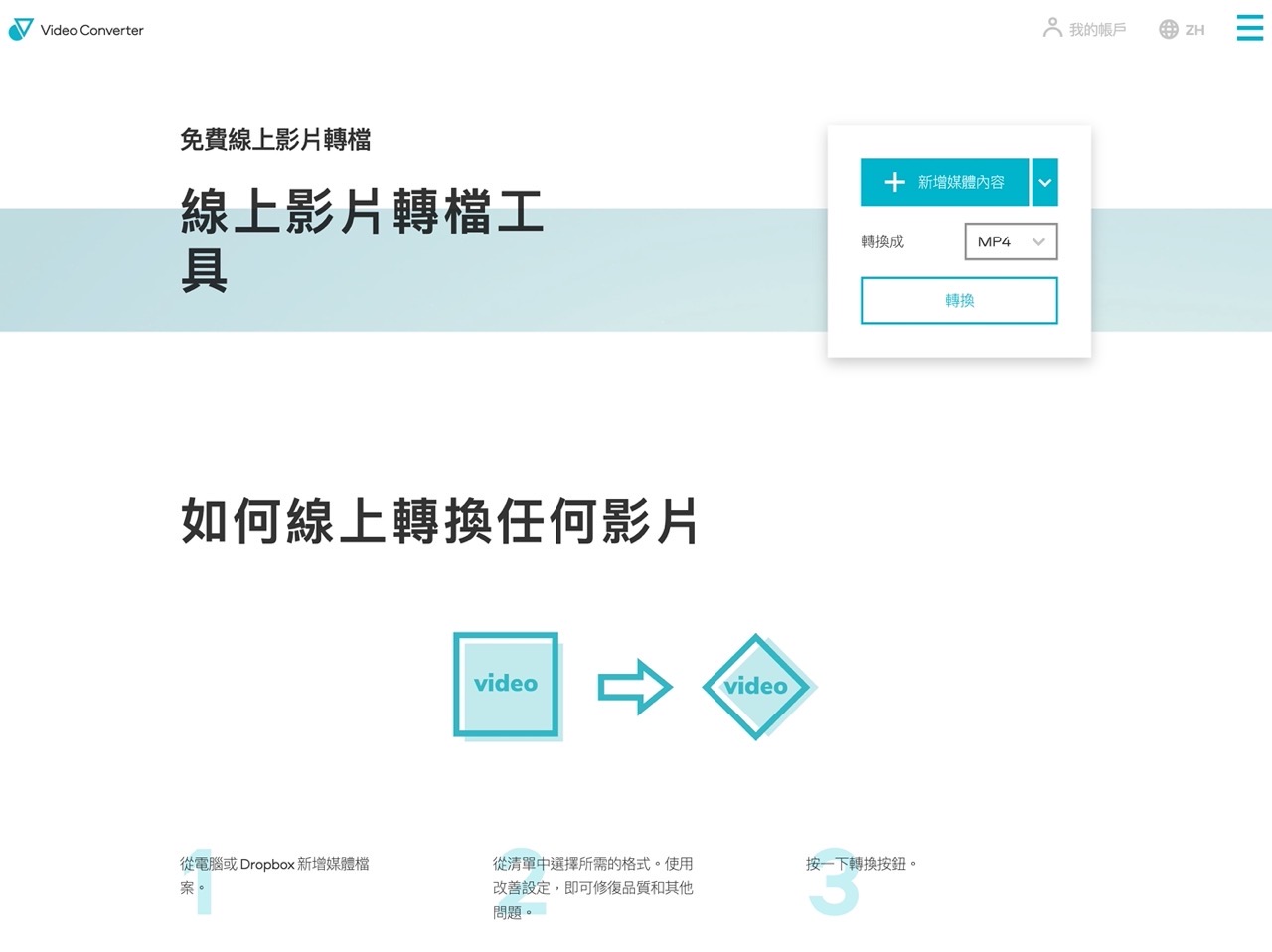
拜資訊科技和網路速度提升所賜,現在有很多工作都可以透過瀏覽器線上完成,舉例來說,大家最常用到的格式轉換(轉檔)就能直接在遠端伺服器進行,也有不少線上轉檔工具整合多種常見常用格式,只要將檔案拖曳到特定服務、選擇要轉換的新格式就能自動化進行,像是不久前介紹的 AnyConv、cdkm、Online converter 和 Convertr 就支援各種檔案格式,好處是不用額外下載安裝軟體,但缺點也顯而易見那就是檔案必須要上傳到服務端,網速較慢的話就不那麼好用,而且也可能會有隱私及安全方面的疑慮。
本文要介紹的「Video Converter」是一項免費線上影片轉檔服務,支援 40 多種影片或音訊格式,可以將影音檔案上傳並轉換為特定格式,透過瀏覽器就能使用,無需下載安裝軟體。
Video Converter 免費方案雖然不用註冊帳號,但有單檔最大不超過 100 MB 使用限制,對於應急來說應該還算好用,而且上傳速度快,支援從 Dropbox、Google Drive 匯入檔案,也有調整影片解析度、音訊音質和擷取特定段落功能。
依照 Video Converter 首頁說明,服務支援多種媒體格式,包括許多熱門或稀有的檔案類型。
- 支援的影片格式:3G2, 3GP, ASF, AVI, FLV, M2T, M2TS, M2V, M4V, MJPEG, MKV, MOV, MP4, MPEG, MTS, MXF, OGV, SWF, TS, VOB, WebM, WMV, WTV。
- 支援的音訊格式:AAC, AC3, AIF, AIFF, AU, CAF, DTS, FLAC, GSM, M4A, M4B, MMF, MP2, MP3, MPA, OGA, OGG, OPUS, RA, VOC, WAV, WMA。
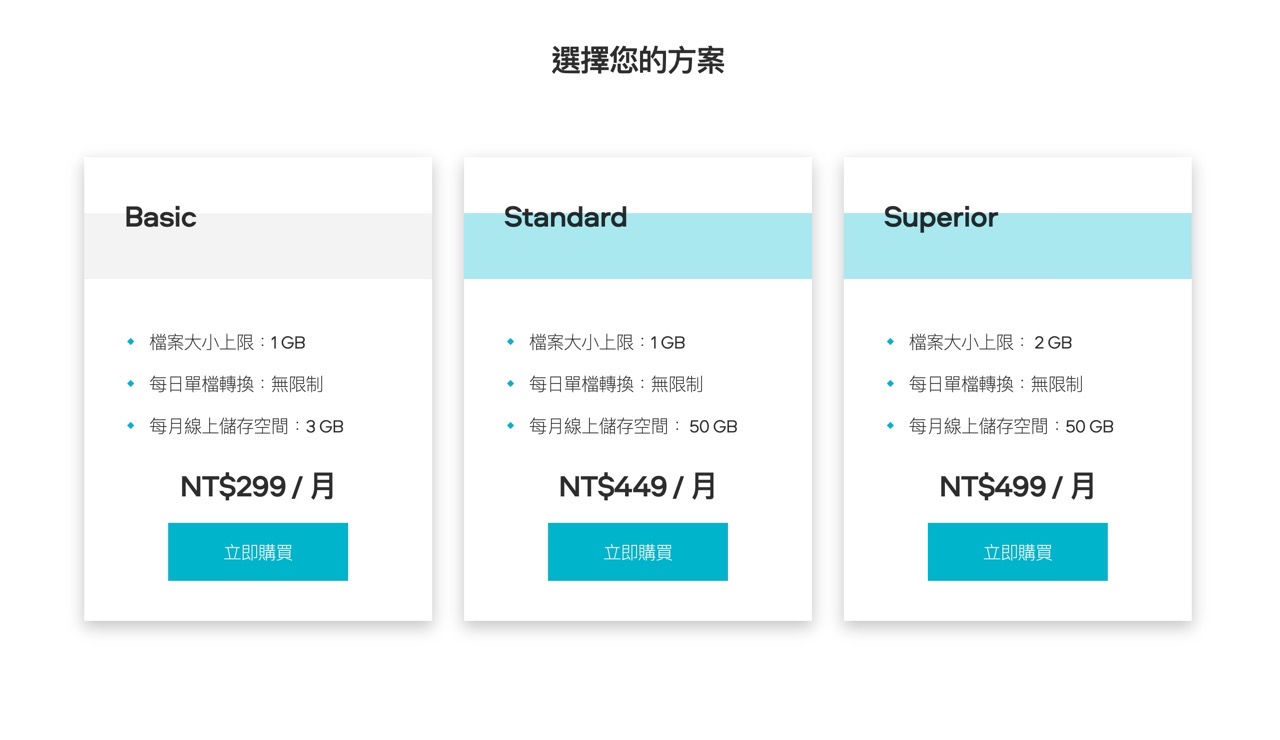
如果使用者需要更大的檔案大小上限、獲得額外線上儲存空間,也可考慮付費升級為其他方案,最低價格為每月 $299 元、最高為每月 $499 元,可轉換最大 2 GB 檔案大小,而且沒有每日轉換限制。
Video Converter
https://www.videoconverter.com/zh/
使用教學
STEP 1
開啟 Video Converter 免費線上影片轉檔工具,點選「新增媒體內容」選擇要轉換的影片或音訊檔,也可從 Dropbox、Google Drive 雲端硬碟上傳檔案。
要注意的是免費方案只能支援最大 100 MB,超過限制必須付費升級或是尋找其他替代方案。
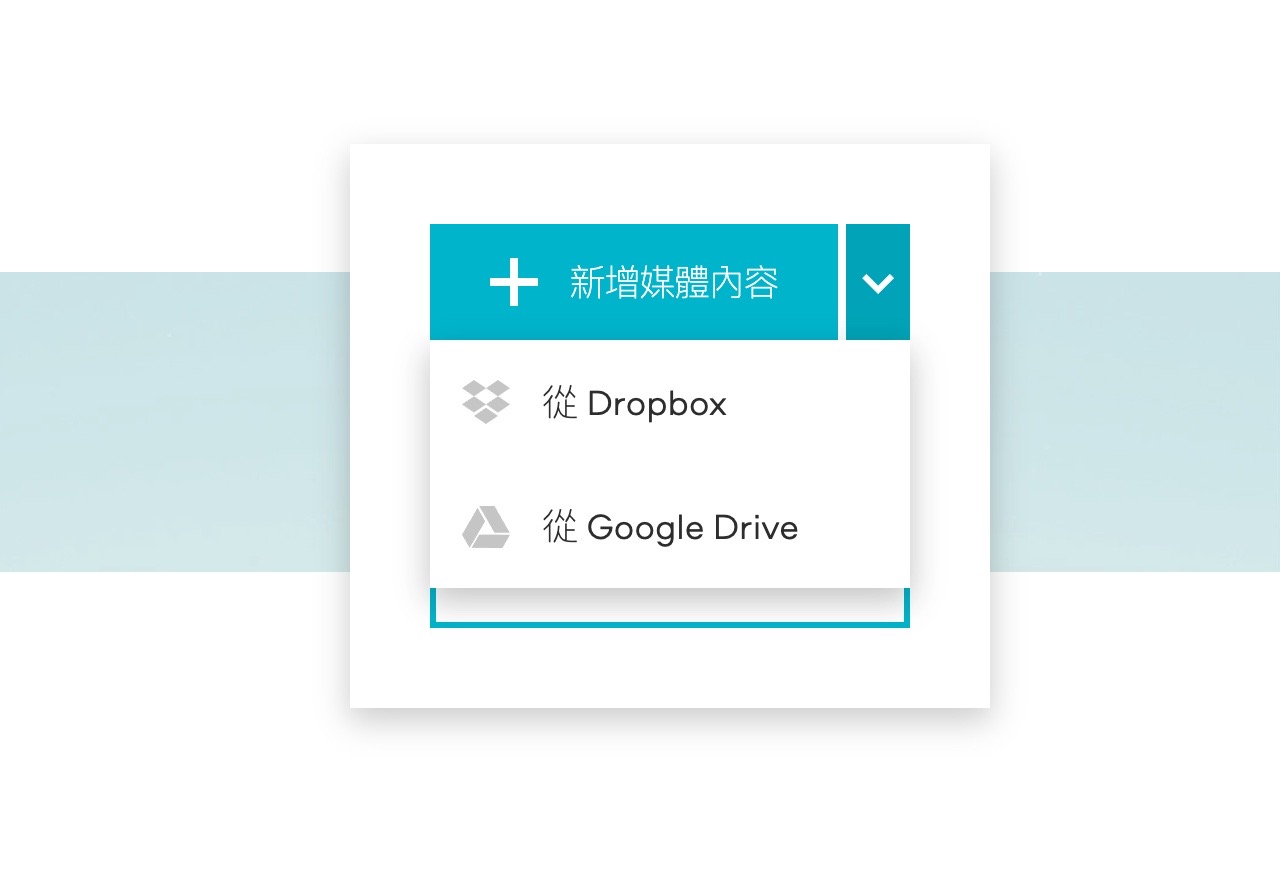
從下方「轉換成」選擇要將影片或音訊檔案轉換的格式,無論是影片或音訊都能互轉。
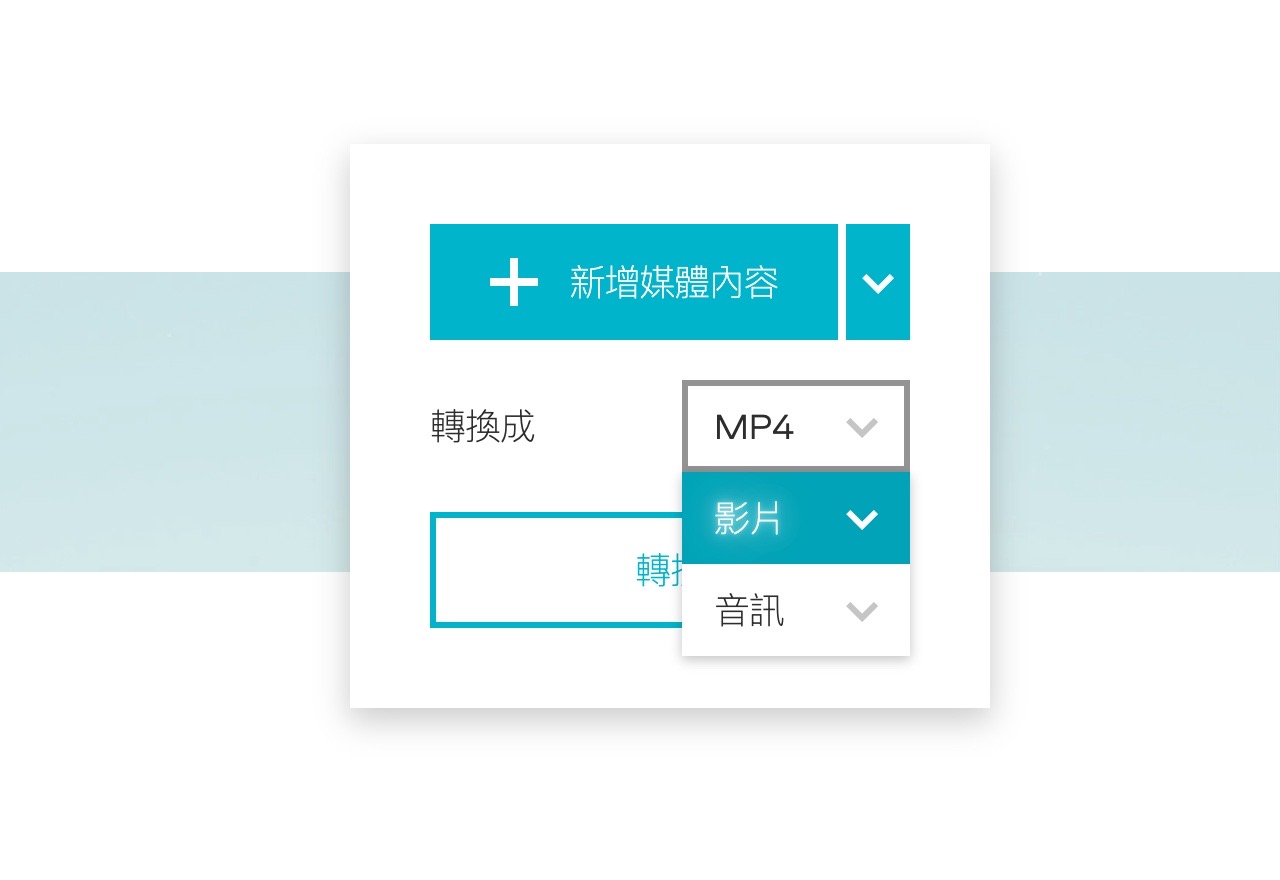
STEP 2
將檔案新增到 Video Converter 會顯示於網頁中,從右側選單選擇要轉換的格式,影片支援 MP4、AVI、MKV、MOV、MPEG、M4V、WMV、FLV 等各種格式,也能將影片轉為只有音訊的格式,像是 MP3、AAC、M4A 和 OGG 等等。
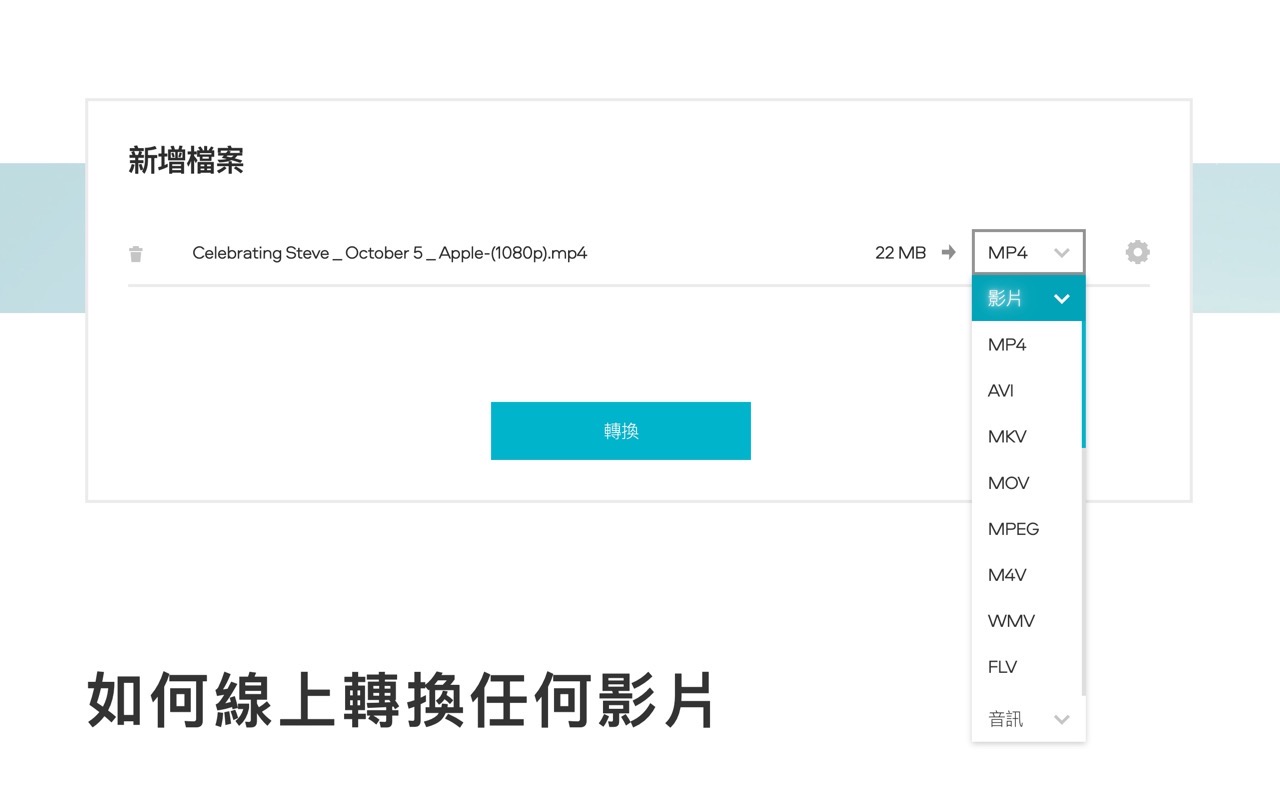
STEP 3
如果要轉換的檔案大於 100 MB 會跳出錯誤訊息,需要選擇付費方案、升級後才能繼續使用。
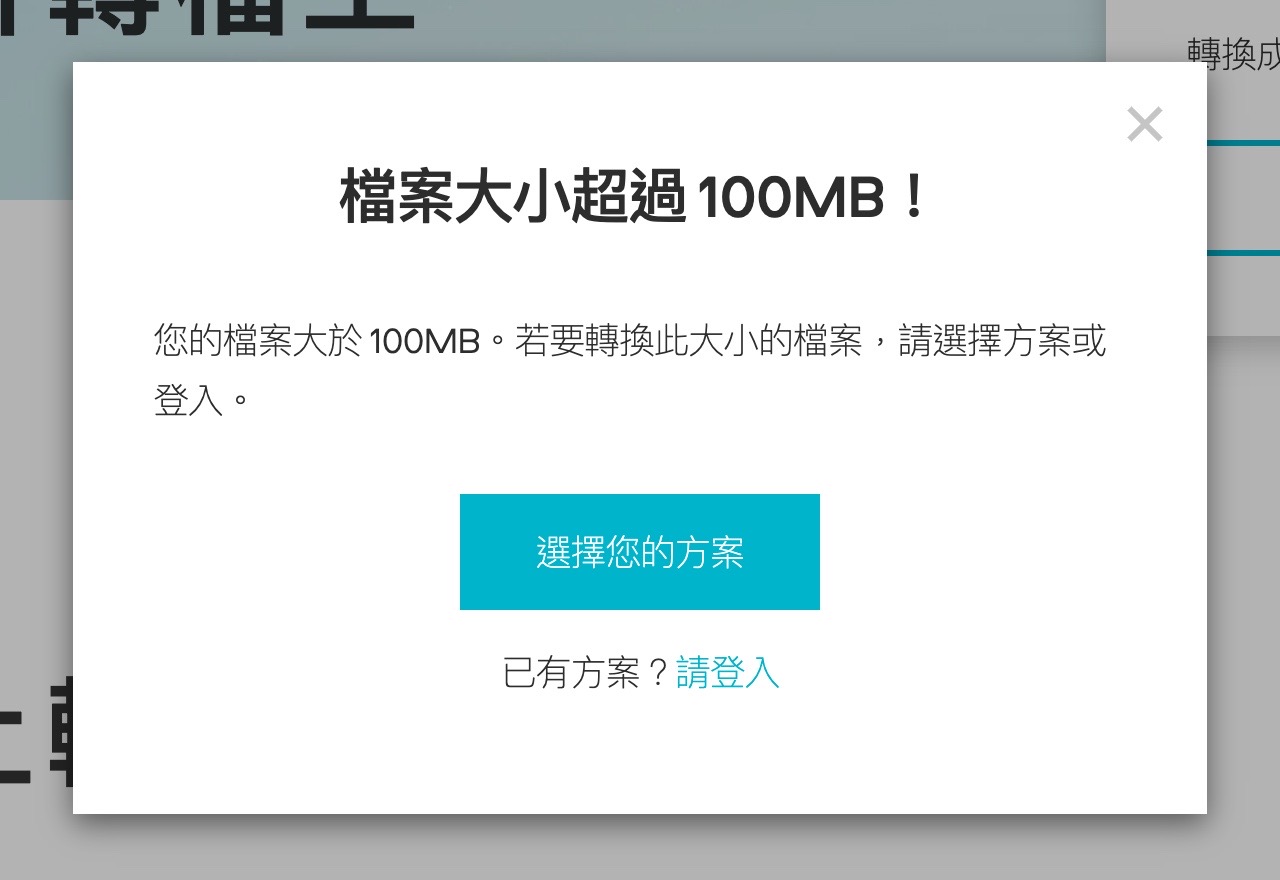
STEP 4
點選檔案最右側的「設定」可調整影片解析度或是音質,預設會和原始檔案相同,如果需要,也能直接在線上設定要轉換的影片音訊時間,在轉檔時進行檔案剪輯裁切,不用再使用其他的軟體或工具。
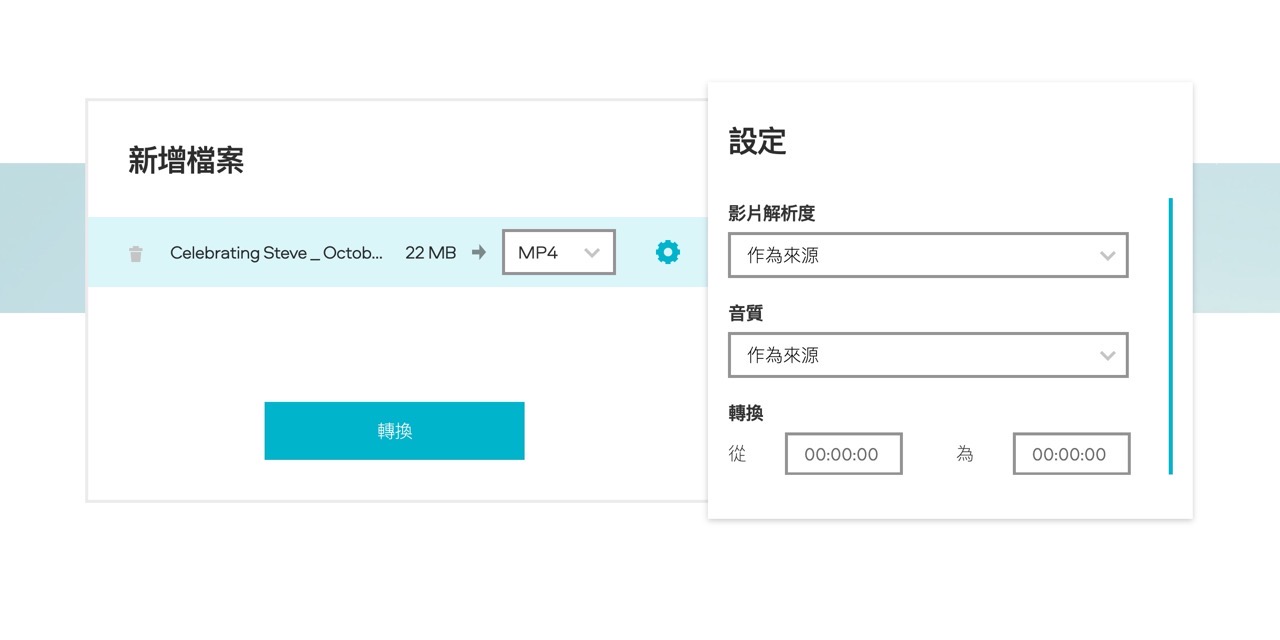
STEP 5
設定後點選「轉換」就會開始進行轉檔,轉檔前會先將檔案上傳到 Video Converter,需要一點時間,如果網路不夠快的話可能要等較久,檔案名稱下方會有一個進度條,提醒使用者目前完成進度。
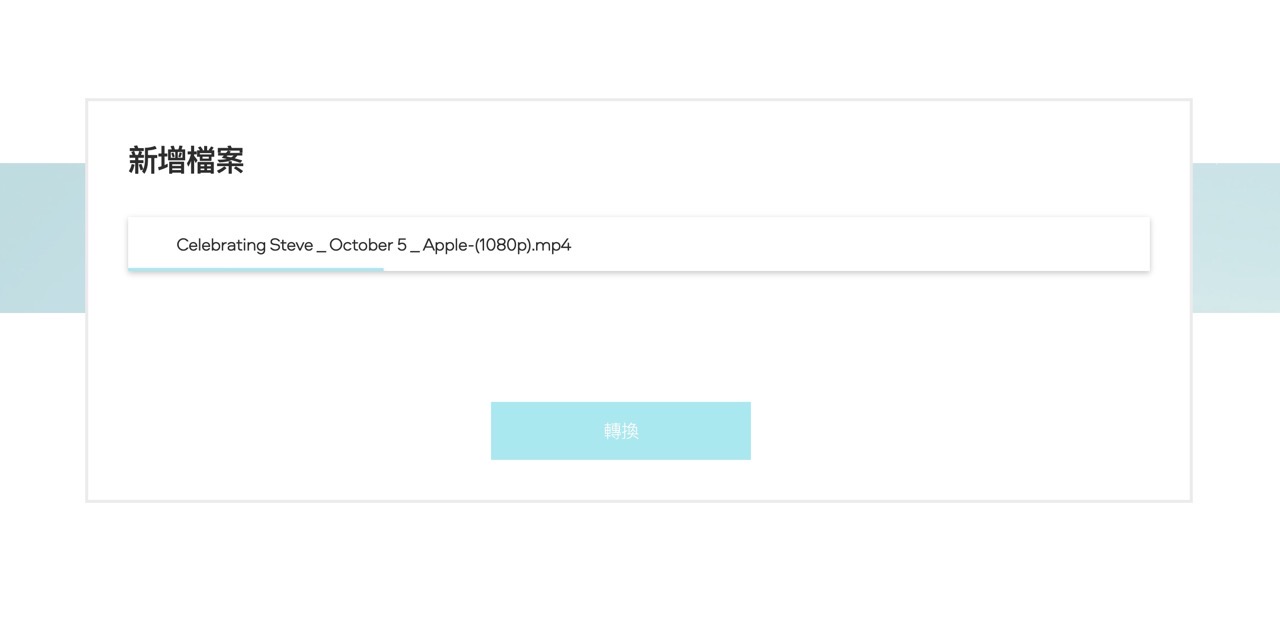
轉換成功後下方會顯示「下載」按鈕,點選即可將新的格式下載保存(檔案名稱後會有 Video Converter 字樣),也能直接保存到 Dropbox 或 Google Drive 雲端硬碟。
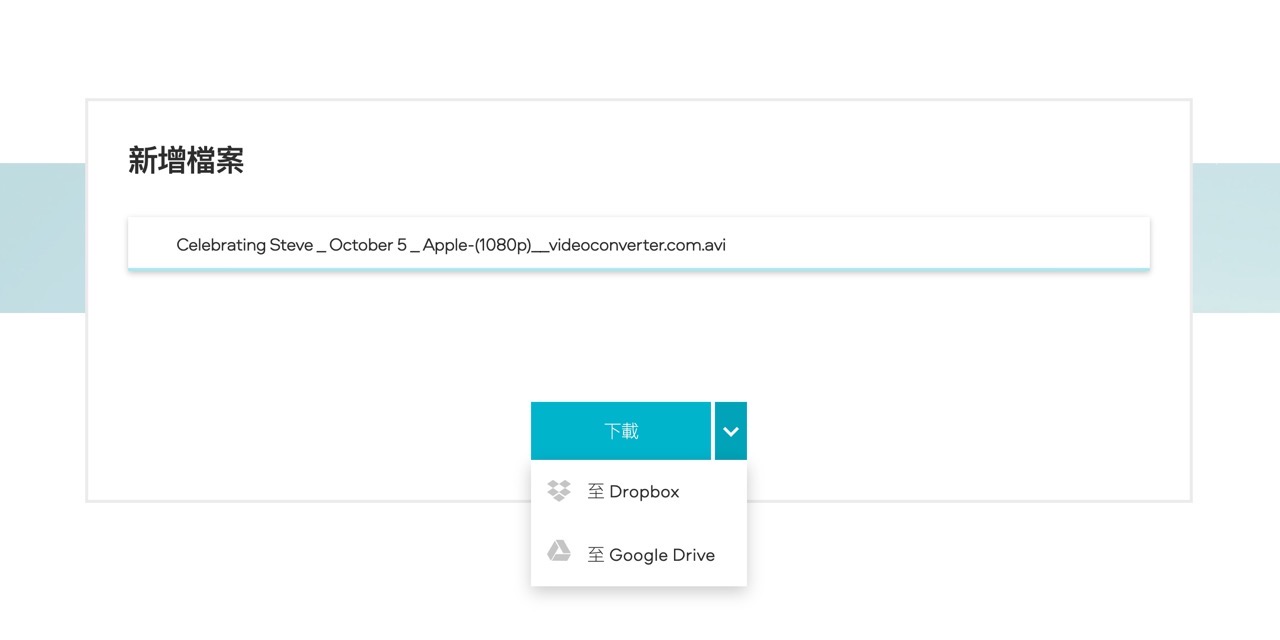
值得一試的三個理由:
- 免費線上影片轉檔服務,支援 40 多種影片或音訊格式
- 無須註冊帳號但有單檔 100 MB 限制
- 可從 Dropbox 或 Google Drive 雲端硬碟匯入或保存檔案








